Apakah Anda mengalami masalah dengan AndaWindows11 PC seperti shuttering grafis, lagging gameplay, dan kinerja menjatuhkan, jangan khawatir. Masalah ini biasanya terjadi di komputer Anda karena file cache tersembunyi yang disebut cache DirectX Shader. Namun, banyak pengguna berasumsi bahwa masalah ini terjadi karena masalah perangkat keras atau konektivitas, yang tidak akurat.
Apakah Anda tahu apa itu DirectX Shader Cache? Ini adalah fitur yang datang pada Windows 11 yang menyimpan program shader, yang bertindak untuk meningkatkan kinerja dengan mengurangi waktu pemuatan dalam aplikasi dan video game tertentu. Dalam beberapa skenario, cache dapat mengumpulkan data yang sudah ketinggalan zaman dari waktu ke waktu, menghasilkan masalah kinerja. Untuk menghindari masalah ini, Anda harus menghapus cache DirectX Shader di Windows 11.
Jika Anda mencari panduan tentang cara menghapus cache DirectX Shader maka Anda telah datang ke tempat yang tepat. Di Windows 11, ada opsi yang tersedia untuk menghapus cache DirectX Shader yang dapat Anda ikuti untuk mengurangi kinerja perangkat dan memperbaiki masalah. Di sini, dalam panduan ini, kita akan membahas dua metode paling efektif untuk menghapus cache DirectX Shader di Windows 11. Mari kita mulai.

Apa itu DirectX Shader Cache?
Seperti disebutkan sebelumnya, Cache DirectX Shader adalah file yang dibuat oleh sistem grafis untuk meningkatkan waktu pemuatan dan kinerja aplikasi dan perangkat lunak. Seperti yang Anda ketahui, video game menggunakan cache DirectX Shader alih -alih meregenerasi game shader setiap kali, dan waktu yang diperlukan untuk tampil gambar dan video di layar dapat dikurangi saat memuat game.
Untuk menghindari masalah pemuatan saat memainkan game individual, Anda harus menghapus cache DirectX Shader di PC Windows 11 Anda. Ini akan membantu Anda dalam meningkatkan kinerja game dan aplikasi, dan Anda akan kembali bermain game kapan saja.
Cara untuk menghapus cache DirectX Shader di Windows 11
Seiring waktu, cache DirectX Shader di komputer terakumulasi saat menjalankan aplikasi atau bermain video game setiap kali. Ini dapat mengkonsumsi banyak ruang penyimpanan, memberikan pengalaman terburuk saat menjalankan aplikasi atau game individual di layar. Oleh karena itu, jika Anda kehabisan ruang penyimpanan atau Anda mengenali masalah kinerja dengan aplikasi atau game tertentu, Anda perlu menghapus cache DirectX Shader di komputer Anda.
Membersihkan cache DirectX Shader pada komputer Windows 11 adalah proses yang mudah dan termudah. Di bawah ini kami telah mendaftarkan dua metode efektif untuk menghapus cache DirectX Shader pada Windows 11. Mari kita lihat.
1. Clear DirectX Shader Cache Menggunakan Pengaturan Windows
Di aplikasi Pengaturan Windows, ada fungsi in-built yang ada untuk menghapus cache DirectX Shader. Ini adalah proses sederhana yang dapat Anda coba untuk menghapus cache shader. Inilah cara melakukannya.
- Arahkan ke menu pencarian Windows dan ketikPengaturandan klikMembuka. Atau, tekanWindows + i KeyBersama -sama di keyboard untuk meluncurkan pengaturan segera.
- KlikSistemdi sisi kiri dan pilihPenyimpananpilihan.
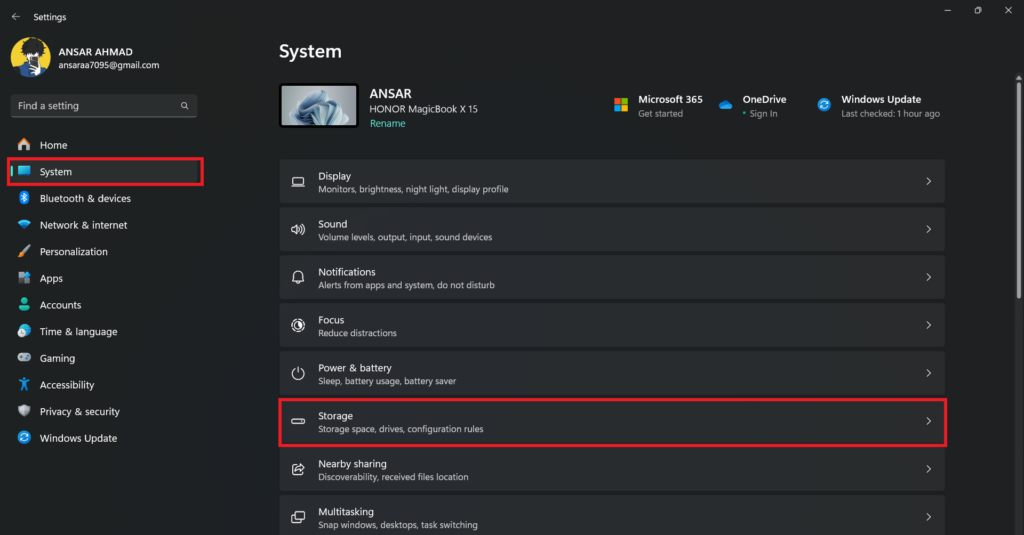
3. Sekarang, Windows akan secara otomatis memindai dan melaporkan semua file dan aplikasi yang menggunakan penyimpanan. Ini termasuk aplikasi yang diinstal, file log, file pembaruan windows, dll.
4. Setelah bagian dimuat, klikFile sementara.
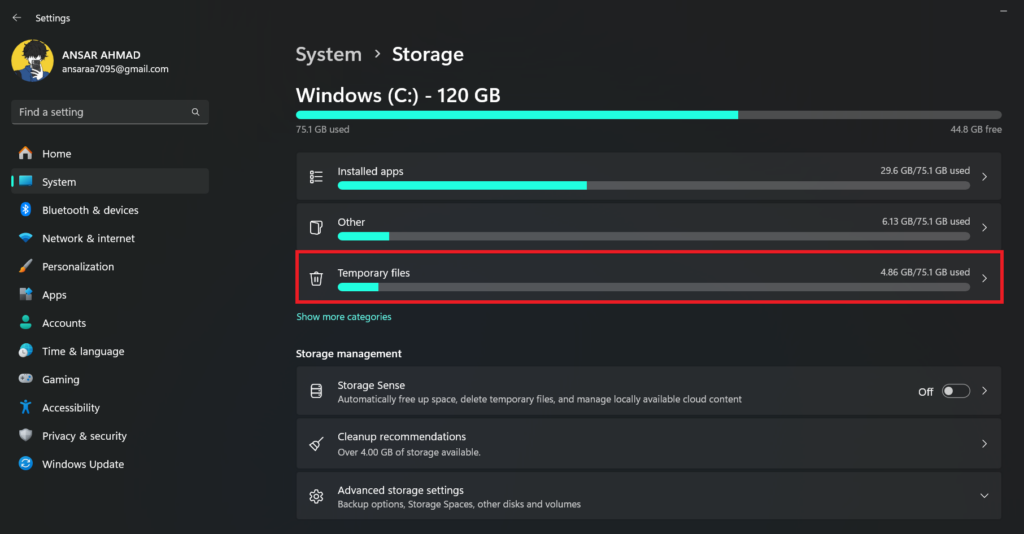
5. Gulir ke bawah dan pastikan“DirectX Shader Cache”Opsi diperiksa. Jika tidak, klik untuk memeriksa opsi.
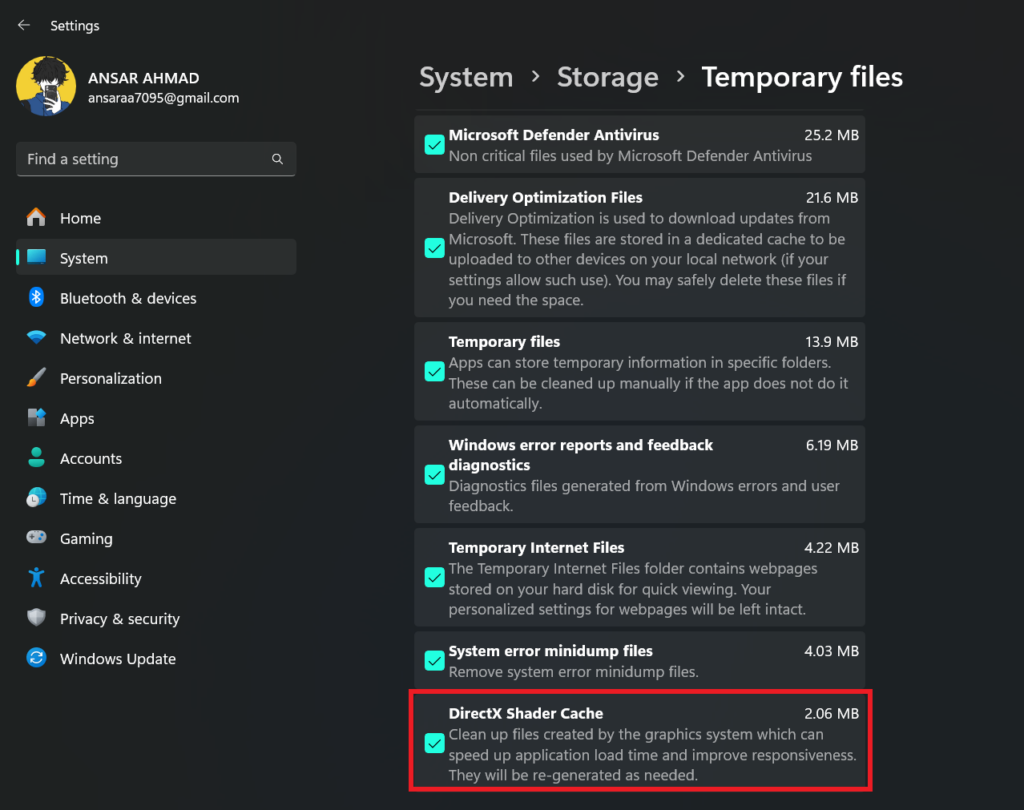
6. Kembali ke atas dan kemudian klik pada"Hapus file"pilihan.
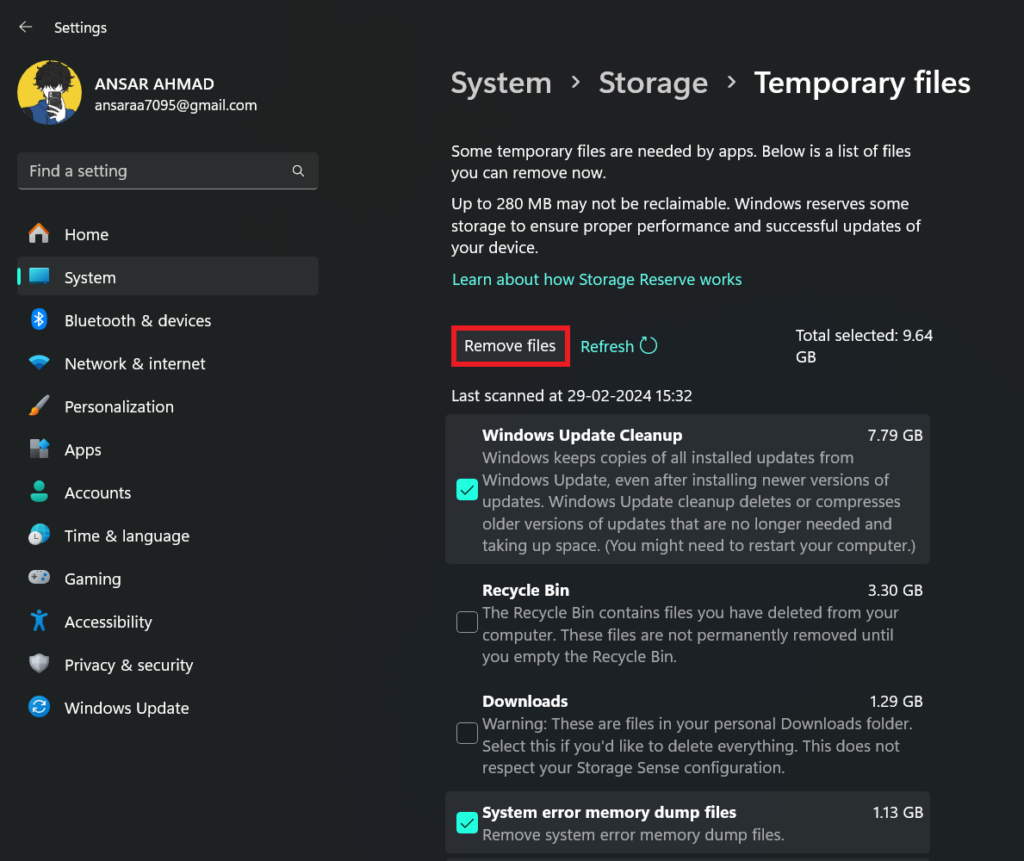
7. Dari menu pop-up, klik padaMelanjutkantombol.
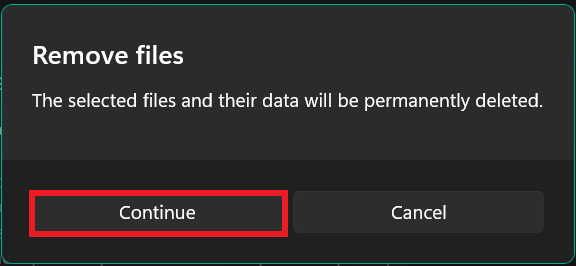
Sekarang Anda telah berhasil menghapus file sementara bersama dengan cache DirectX Shader dari Windows 11 PC Anda.
2. Clear DirectX Shader Cache Menggunakan Disk Cleanup
Disk Cleanup adalah fitur Windows yang dibangun yang memungkinkan Anda untuk menghapus file sampah termasuk DirectX Shader Cache. Jika ada aplikasi yang tidak berkinerja baik maka Anda dapat menghapus cache DirectX Shader untuk menghapus file sampah dari sistem komputer. Inilah cara melakukannya.
- Arahkan ke menu pencarian Windows dan ketik“Disk Cleanup”dan klikMembuka.
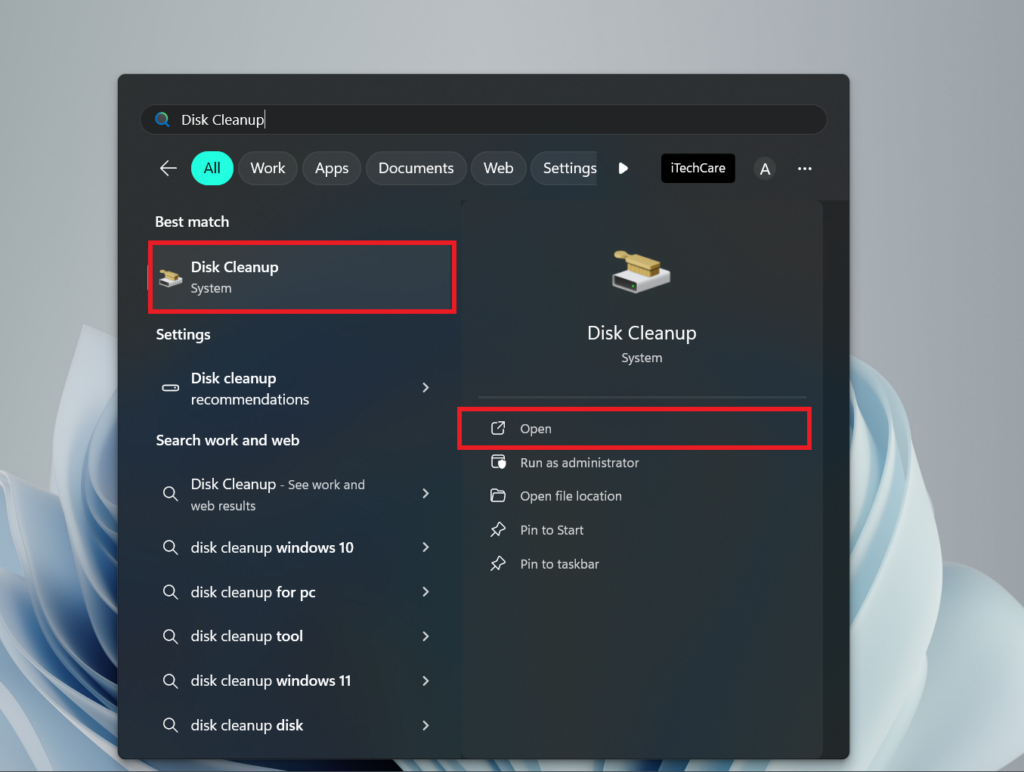
2. Dalam pembersihan disk: jendela pemilihan drive, pastikan ituWindows (C :)atau drive sistem dipilih dan kemudian klikOKE. (Sekarang sistem akan memindai tergantung pada ukuran file).
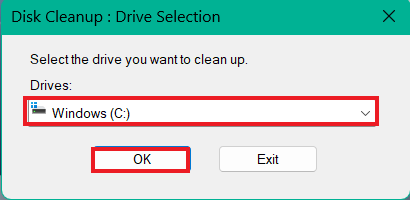
3“Disk Cleanup untuk Windows (C :)”Menu muncul di layar.
4. Centang kotak di sebelahDirectX Shader Cachedengan mengkliknya dan klikOKE.
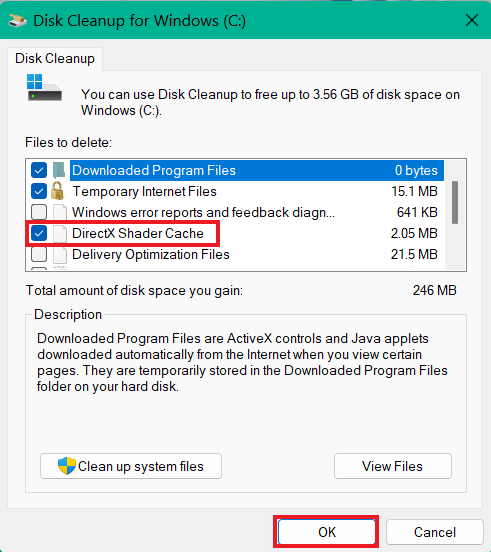
5. Sekarang Anda akan diminta untuk mengkonfirmasi proses untuk menghapus file. Klik pada“Hapus file”pilihan.
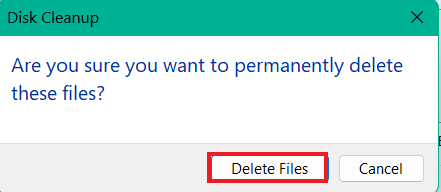
Itu saja. Sekarang proses pembersihan disk akan secara otomatis dimulai, dan cache DirectX Shader akan dihapus dari komputer Windows 11 Anda.
Kesimpulan
Itu saja; Beginilah cara Anda dapat menghapus cache DirectX Shader pada Windows 11 dengan mengikuti langkah -langkah yang diuraikan di atas. Kami telah mendaftarkan dua metode efektif yang harus Anda coba untuk menghapus cache DirectX Shader untuk meningkatkan kinerja aplikasi dan perangkat lunak. Ini akan meningkatkan kinerja bahkan dalam bermain game, memberi Anda pengalaman terbaik yang pernah ada dan Anda tidak akan merasakan kelambatan dan masalah gagap.
Kami harap Anda menemukan panduan ini bermanfaat bagi Anda. Namun, jika Anda memiliki pertanyaan atau pemikiran yang terkait dengan ini, beri tahu kami di bagian komentar di bawah ini.

